
Неки напредни деинсталатори за Виндовс са функцијом чишћења остатака инсталираних програма на броду укључују, између осталих функција, праћење тих остатака од тренутка инсталирања програма. Деинсталацијски програми уклањају остатке скенирањем оперативног система у потрази за мапама, датотекама, регистрационим кључевима избрисаних програма. Пронађени остаци (све или само одређене од стране корисника) накнадно се бришу како би се спречило стварање нежељених важних сектора Виндовс - погона Ц: \ и системског регистра. Обично деинсталатори раде свој посао коректно, али вероватноћа за њихов погрешан рад ће увек постојати. И ако не увек у глобалном разумевању ове вредности, онда бар док софтвер није савршен. Функцију праћења података инсталираних програма тешко да се може назвати технологијом на путу ка изврсности софтвера, али је дизајнирана тако да повећа ефикасност откривања података који су уклоњени из Виндовс софтвера и, сходно томе, смањује проценат погрешног рада деинсталатора током чишћења. О функцији праћења података инсталираних програма детаљније ћемо говорити у наставку. Такођер разматрамо имплементацију ове функције у популарним програмима за деинсталацију..
1. Праћење података инсталираних програма
За разлику од неколико предности, праћење података инсталираних програма има само једну конвенцију - ова функција деинсталатора мора бити активирана пре инсталације програма. За програме, током инсталације којих ова функција није била омогућена, најтачније чишћење остатака, односно, неће бити доступно.
Како функционирају подаци за праћење инсталираних програма? Када се ова функција активира, пре инсталирања новог програма, деинсталатер ствара снимак датотечног система и Виндовс регистра. Овај поступак се понавља када је програм инсталиран. Упоређују се две снимке - пре и после инсталирања програма, а њихове промене се чувају на захтев. Функција праћења података која се користи током инсталације програма омогућава вам да најтачније одредите које мапе, датотеке и кључеве регистра овај програм ствара за свој рад, тако да ће касније током процеса деинсталације систем бити очишћен што је могуће потпуније..
Деинсталацијски програми пружају промене снимака фотографија кориснику на преглед. Типично, мапе, датотеке и уноси у системском регистру створени током инсталације програма приказују се у структури стабла. Приказивање промена на снимцима може бити корисно за решавање проблема који се понекад појаве након инсталирања програма других произвођача у систем, као и за праћење локације њихових података (на пример, предмеморија), ако се практикује делимични пренос радног софтвера на друге медије осим системске партиције (као што је РАМ диск).
Праћење података инсталираних програма међу карактеристикама деинсталатора биће веома корисно ако се датотека деинсталирања програма накнадно оштети. Ова функција ће вам омогућити да најисправније уклоните програм с оштећеном датотеком за деинсталацију.
Погледајмо како се функција праћења података инсталираних програма имплементира у популарним програмима за деинсталацију Алат и софт организатор.
2. Праћење програма помоћу програма за деинсталацију Алат за деинсталирање
Линк за преузимање: хттпс://ввв.цристалидеа.цом/ен/унинсталл-тоол/довнлоад
Алат за деинсталирање - програм за деинсталацију са могућношћу уклањања скривених и системских компоненти Виндовс-а, као и апликација из Виндовс Сторе-а, са аутоматским подешавањима покретања, чишћењем остатака избрисаних програма и функцијом њиховог почетног праћења. Алат за деинсталирање је плаћени производ, постоји пробна верзија од 30 дана, међутим, уз ограничење исте употребе функције за чишћење остатака избрисаних програма.
Услуга која осигурава функционалност функције праћења података можда неће бити инсталирана заједно са самим програмом Алат за деинсталирање, стога у фази његове инсталације морате провјерити је ли потврдни оквир за инсталацију потврђен.

Да бисте користили Алат за деинсталирање за праћење инсталације програма, у прозору за деинсталацију кликните на дугме "Инсталирај и пратите".
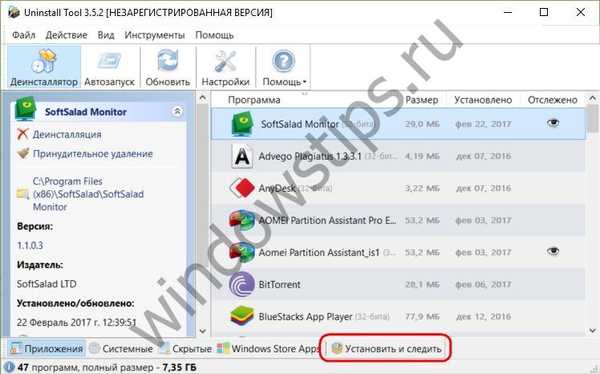 2
2У малом прозору додатно указујемо на пут до инсталационе датотеке програма и поново кликнемо на дугме „Инсталирај и прати“.

Након тога, Алат за деинсталирање минимизираће се на системској траци, а у позадини ће се пратити поступак инсталације програма. Потоњи се инсталира у Виндовс систем на уобичајен начин. После инсталирања програма, могућа су два сценарија. Алат за деинсталирање може самостално утврдити да је поступак инсталације програма завршен и понудити да сачувате праћене податке.

Али то се не догађа увек, а у неким случајевима, након инсталирања програма, морат ћете ручно позвати Алат за деинсталирање из системске траке, зауставити праћење података и сачувати га.



Праћени програми на листи алата за деинсталирање биће обележени посебном иконом.
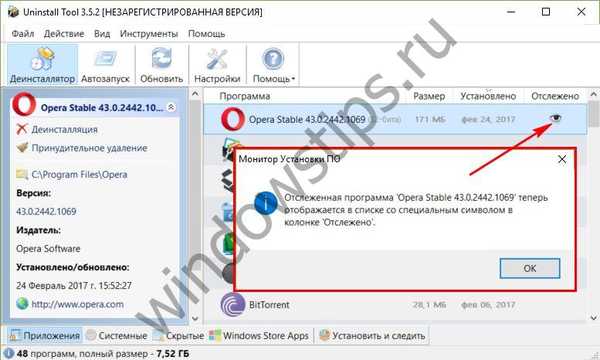 8
8Да бисте се упознали са праћеним подацима, на потребном програму на листи алата за деинсталирање потребно је позвати контекстни мени, отворити ставку „Праћени подаци“ и кликнути „Прикажи као КСМЛ“.
 9
9Извештај са праћеним подацима приказује се у засебном прозору. У структури стабала биће видљиве мапе, датотеке, кључеви регистра креирани током инсталације изабраног програма.

3. Програми за праћење помоћу програма за деинсталацију Софт Организатора
Линк за преузимање: хттпс://ввв.цхемтабле.цом/ен/софт-организер.хтм
Софт Организер је функционални програм за деинсталацију програмера ЦхемТабле Софтваре, тржиште софтвера познатије је по свом другом програму, интегрисаном чистачу регистра и другим секторима Виндовс Рег Организер. Међу карактеристикама Софт Организера јесу провјера исправности софтвера инсталираног у систему, приказ оцјена софтвера, деинсталирање с резултатима чишћења и праћење посљедњег приликом инсталирања програма. Софт Организер је такође плаћени производ, али има потпуно функционалну пробну верзију..
Да бисте активирали функцију праћења података у прозору Софт Организатора, кликните на дугме "Инсталирај програм".
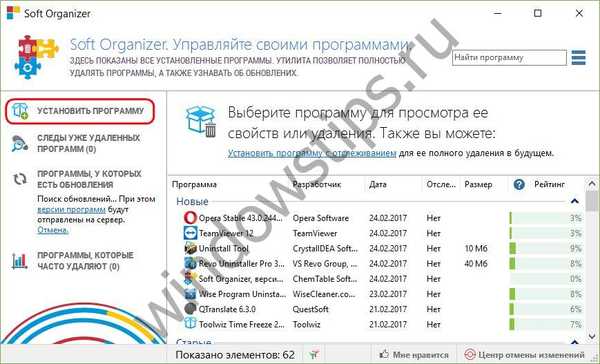 11
11Затим кликните на "Напред",

затим - "Покрени инсталацију".

Смањимо прозор Софт Организатора и изводимо поступак инсталације жељеног програма на уобичајен начин. По завршетку инсталације, покрените програм, ако је потребно, извршите почетна подешавања и затворите га. Затим се враћамо у прозор Софт Организатора и кликните на "Напријед".

Софт Организер ће пратити промене које је направио програм и сачувати их. Можемо да кликнемо на „Финисх“ да завршимо посао, али сада можемо да пратимо податке који се прате.

У потоњем случају, отвара се посебан прозор са структуром стабла регистарских кључева, мапа и датотека креираних од стране новоинсталираног програма.

На листи Софт Организатора овај програм ће бити наведен као праћен. Праћеним подацима можете приступити у било којем тренутку касније одабиром овог програма на листи и кликом на опцију „Прикажи све трагове“..
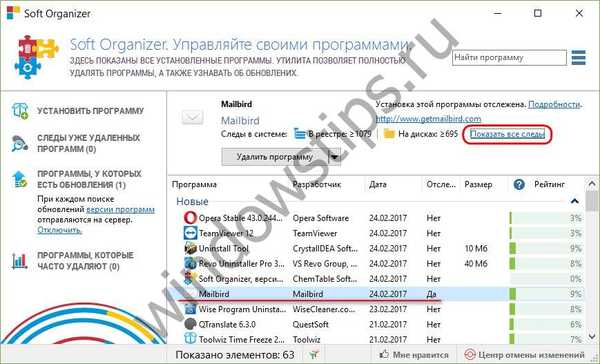 17
17***
Могућност иницијалног праћења података инсталираних на Виндовс програмима пружају и други деинсталацијски програми. Међу њима - Рево Унинсталлер Про, Асхампоо Унинсталлер, ВинТоолс.нет.
Добар дан!











